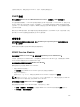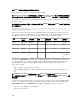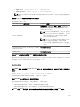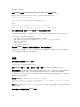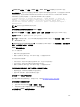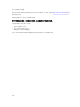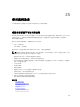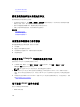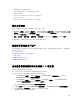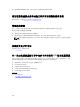Users Guide
• RACADM CLI(iDRAC 和 CMC)
• Dell Update Package(Dell 更新软件包,DUP)
• CMC Web 界面
• Lifecycle Controller–Remote Services(远程服务)
• Lifecycle Controller
• Dell Remote Access Configuration Tool(DRACT)
执行正常关机
要执行正常关机,请在 iDRAC Web 界面中转至下列任一位置:
• Overview(概览) → Server(服务器) → Power/Thermal(电源/耐热) → Power Configuration(电
源配置) → Power Control(电源控制)。将显示 Power Control(电源控制)页面。选择 Graceful
Shutdown(正常关机)然后单击 Apply(应用)。
• 概览 → 服务器 → 电源/散热 → 电源监测。在电源控制下拉菜单中,选择正常关机,然后单击应用。
有关更多信息,请参阅 iDRAC Online Help(iDRAC 联机帮助)。
创建新的管理员用户帐户
您可以修改默认的本地管理员用户帐户或创建新的管理员用户帐户。要修改本地管理员用户帐户,请参阅修改
本地管理员帐户设置。
要创建新的管理员帐户,请参阅下列部分:
• 配置本地用户
• 配置 Active Directory 用户
• 配置通用 LDAP 用户
启动服务器的远程控制台和挂载 USB 驱动器
要启动远程控制台和加载 USB 驱动器:
1. 将 USB 闪存盘(具有所需映像)连接到 Management Station。
2. 使用下列方法之一通过 iDRAC Web 界面启动虚拟控制台:
• 转至 Overview(概览) → Server(服务器) → Virtual Console(虚拟控制台),然后单击
Launch Virtual Console(启动虚拟控制台)。
• 转至 Overview(概览) → Server(服务器) → Properties(属性),然后在 Virtual Console
Preview(
虚拟控制台预览)下单击 Launch(启动)。
随即会显示 Virtual Console Viewer(虚拟控制台查看器)。
3. 从 File(文件)菜单中,单击 Virtual Media(虚拟媒体) → Launch Virtual Media(启动虚拟媒体)。
4. 单击 Add Image(添加映像)并选择位于 USB 闪存盘上的映像。
该映像即会添加到可用驱动器的列表中。
347